外部タスク
外部タスクの実行を制御します。 外部タスクには、スクリプトとアプリケーションの実行が含まれます。ただし、エージェント・ホストにスクリプトとアプリケーションを実行するための対応するプログラムがある場合に限ります。 一般的に使用されるスクリプトには、 .vbsスクリプトと.cmd スクリプトが含まれます。
外部タスク機能を使用すると、外部タスクを実行するタイミングを指定できます。 これにより、ユーザー環境をより効果的に管理できます。
ヒント:
あなたは使用することができます 動的トークン を使用して、Workspace Environment Management アクションを拡張して、より強力にします。
外部タスク一覧
既存の外部タスクの一覧。 あなたは使用することができます 見付ける をクリックして、リストをフィルタリングします。
外部タスクを追加するには
- コンテキストメニューの [追加] コマンドを使用します。
- 詳細を 新しい外部タスク ダイアログタブをクリックし、 わかりました.
フィールドとコントロール
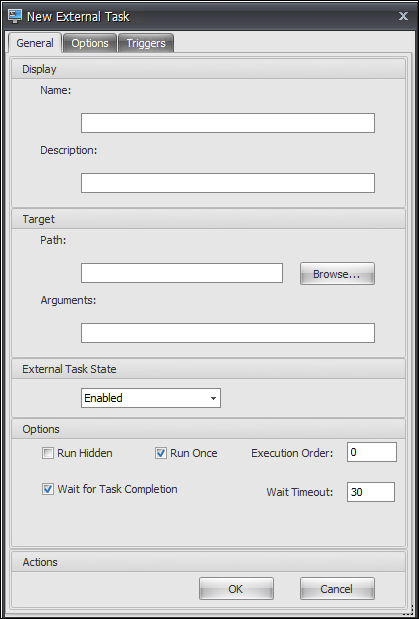
名前。 外部タスクの一覧に表示される外部タスクの表示名を指定できます。
[説明]。 外部タスクに関する追加情報を指定できます。
パス。 外部タスクへのパスを指定できます。 パスはユーザー環境で解決されます。 以下の点について確認してください:
- ここで指定したパスは、エージェント・ホストと一致しています。
- エージェント・ホストには、タスクを実行するための対応するプログラムがあります。
引数。 起動パラメータまたは引数を指定できます。 文字列を入力できます。 文字列には、ターゲットスクリプトまたはアプリケーションに渡す引数が含まれています。 たとえば、 パス そして 引数 フィールド、参照 外部タスクの例.
外部タスクの状態. 外部タスクを有効にするか無効にするかを制御します。 無効にすると、タスクがユーザーに割り当てられている場合でも、エージェントはタスクを処理しません。
非表示で実行. 選択すると、タスクはバックグラウンドで実行され、ユーザーには表示されません。
[ 1 回実行]。 選択すると、WEM は、 トリガー タブと、エージェントが再起動するかどうかに関係なく。 デフォルトでは、このオプションが選択されています。
実行順序. 各タスクの実行順序を指定できます。 このオプションは、ユーザーに複数のタスクが割り当てられており、それらのタスクの一部が正常に実行されるために他のタスクに依存している場合に便利です。 デフォルトでは、値は 0 です。 実行順序の値が 0 (ゼロ) のタスクが最初に実行され、次に値 1 のタスク、次に値 2 のタスクが実行されます。
タスクの完了を待つ. エージェントがタスクの完了を待機する時間を指定できます。 デフォルトでは、 待機タイムアウト 値は 30 秒です。
[ アクションタイプ]。 外部タスクがどのような種類のアクションであるかを説明します。

ユーザー・セッション・トリガー。 この機能を使用すると、次のセッションアクティビティを外部タスクのトリガーとして構成できます。
-
更新。 ユーザーがエージェントを更新したときに外部タスクを実行するかどうかを制御します。 デフォルトでは、このオプションは選択されています。
-
再接続. エージェントが実行中のマシンにユーザーが再接続したときに外部タスクを実行するかどうかを制御します。 デフォルトでは、このオプションは選択されています。 WEM エージェントが物理 Windows デバイスにインストールされている場合、このオプションは適用されません。
-
ログオン. ユーザーのログオン時に外部タスクを実行するかどうかを制御します。 デフォルトでは、このオプションは選択されています。
-
ログオフ. ユーザーがログオフしたときに外部タスクを実行するかどうかを制御します。 このオプションは、Citrix User Logon Serviceが実行されていない限り機能しません。 デフォルトでは、このオプションは選択されていません。
-
切断。 エージェントが実行されているマシンからユーザーが切断したときに、外部タスクを実行するかどうかを制御します。 デフォルトでは、このオプションは選択されていません。
-
[ロック]。 エージェントが実行されているマシンをユーザーがロックしたときに、外部タスクを実行するかどうかを制御します。 デフォルトでは、このオプションは選択されていません。
-
ロック解除。 エージェントが実行されているマシンをユーザーがロック解除したときに、外部タスクを実行するかどうかを制御します。 デフォルトでは、このオプションは選択されていません。
切断、ロック、およびアンロックのオプションを使用する場合は、次の制約を考慮してください。
-
これらのオプションの実装は、Windows イベントに基づいています。 環境によっては、これらのオプションが期待どおりに機能しないことがあります。 たとえば、Windows 10またはWindows 11のシングルセッションVDAで実行されているデスクトップでは、切断オプションは機能しません。 代わりに lock オプションを使用してください。 (このシナリオでは、受け取るアクションは「ロック」です。
-
これらのオプションは、UIエージェントで使用することをお勧めします。 2 つの理由:
- CMDエージェントでオプションを使用すると、エージェントは対応するイベントが発生するたびにユーザー環境で起動し、外部タスクが実行されるかどうかを確認します。
- 同時実行タスクシナリオでは、CMD エージェントが最適に動作しない場合があります。
ユーザー・プロセス・トリガー。 この機能を使用すると、ユーザープロセスを外部タスクのトリガーとして構成できます。 この機能を使用すると、特定のプロセスが実行されているときにのみリソースを提供し、プロセスの終了時にそれらのリソースを取り消す外部タスクを定義できます。 プロセスを外部タスクのトリガーとして使用すると、ログオン時またはログオフ時に外部タスクを処理する場合に比べて、ユーザー環境をより正確に管理できます。
-
この機能を使用する前に、次の前提条件が満たされていることを確認してください。
- WEM エージェントが起動し、UI モードで実行されます。
- 指定されたプロセスは、ログオンユーザーと同じユーザーセッションで実行されます。
- 構成された外部タスクを最新の状態に保つには、[ 詳細設定] > [構成] > [詳細オプション ] タブで [ 自動更新を有効にする ] を選択してください。
-
プロセスの開始時に実行します。 指定したプロセスの開始時に外部タスクを実行するかどうかを制御します。
-
プロセスが終了したときに実行します。 指定したプロセスの終了時に外部タスクを実行するかどうかを制御します。
トラブルシューティング
この機能を有効にすると、WEM エージェントは Citrix WEMエージェントLogoff.log ユーザーが初めてログオフしたとき。 ログファイルは、ユーザーのプロファイルルートフォルダにあります。 WEM エージェントは、ユーザーがログオフするたびにログファイルに情報を書き込みます。 この情報は、外部タスクに関連する問題のモニタリングとトラブルシューティングに役立ちます。
外部タスクの例
スクリプト(PowerShell スクリプトなど)の場合:
- フォルダパスもスクリプト名にも空白文字が含まれていない場合は、次のようにします。
- [ パス ] フィールドに、次のように入力します:
C:\Windows\System32\WindowsPowerShell\v1.0\powershell.exe。 - [ 引数 ] フィールドに、次のように入力します:
C:\<folder path>\<script name>.ps1。
または、[パス] フィールドにスクリプトファイルへのパスを直接入力することもできます 。 例:
C:\<folder path>\<script name>.ps1。 [ 引数 ] フィールドで、必要に応じて引数を指定します。 ただし、スクリプト・ファイルが実行されるか、別のプログラムで開くかは、ユーザー環境で構成されたファイル・タイプの関連付けによって異なります。 ファイル・タイプの関連付けについては、次を参照してください。 ファイルの関連付け. - [ パス ] フィールドに、次のように入力します:
- フォルダパスまたはスクリプト名に空白文字が含まれている場合は、次の操作を行います。
- [ パス ] フィールドに、次のように入力します:
C:\Windows\System32\WindowsPowerShell\v1.0\powershell.exe。 - [ 引数 ] フィールドに、次のように入力します:
-file C:\<folder path>\<script name>.ps1。
- [ パス ] フィールドに、次のように入力します:
アプリケーション (iexplore.exe など) の場合:
- [ パス ] フィールドに、次のように入力します:
C:\Program Files\"Internet Explorer"\iexplore.exe。 - [ 引数 ] フィールドに、Web サイトの URL を入力して開きます:
https://docs.citrix.com/。